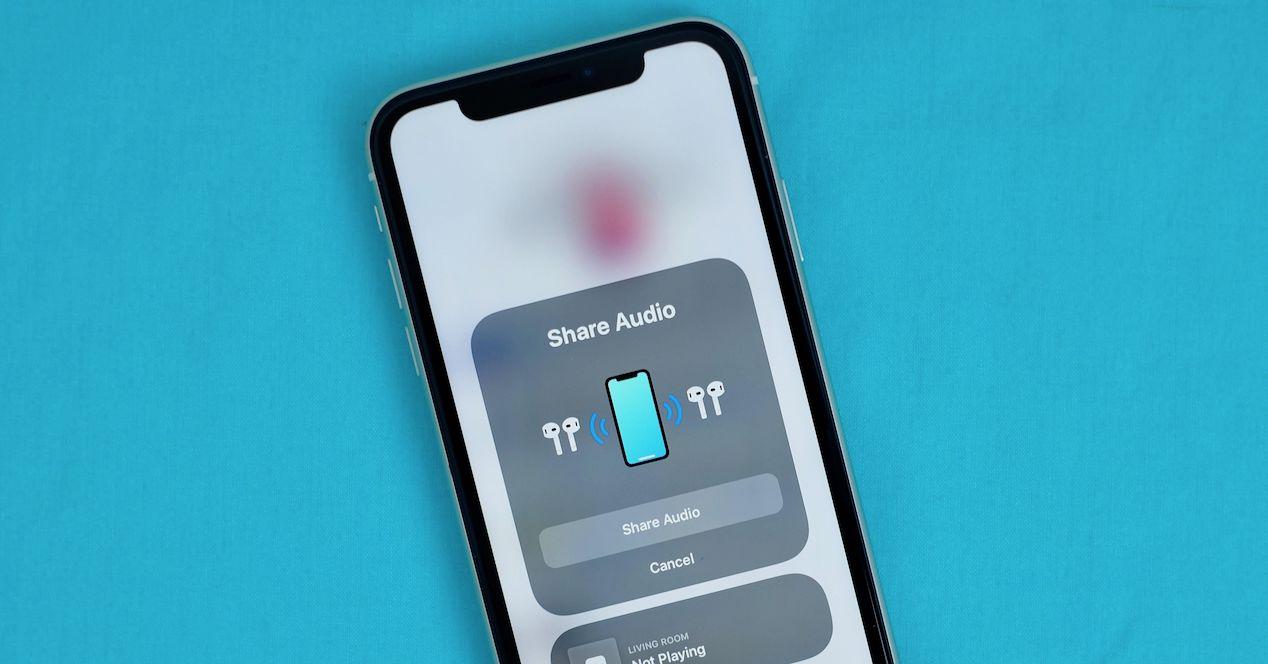Son muchos los usuarios que de un tiempo a esta parte han acudido al centro de soporte de Apple quedándose de problemas de sonido en el iPhone XR. En estas líneas vamos a repasar todas las posibles soluciones a las que puedes acudir cuando el teléfono no suena bien o directamente no emite audio alguno, ni en llamadas ni al reproducir música.
Cuando no tiene sonido, podría indicar que estamos ante un problema de hardware ocasionado por algún fallo puntual de un componente interno del móvil. Sin embargo, también hay casos en los que los errores de software son los culpables de este problema. Por ello, antes de salir corriendo a un centro de soporte de Apple, puedes probar algunas soluciones para arreglar el problema del smartphone.
¿Por qué el iPhone no suena bien?
¿Qué hace que los iPhone, móviles que cuestan mil euros o más, no suenen bien? Da igual que tengas un modelo como este iPhone XR, más barato que les resto de miembros del catálogo de Apple, que el último teléfono de la marca, los fallos están motivados siempre por lo mismo. Muchos usuarios han reportado que su dispositivo no reproduce el audio correctamente, ya sea a través de los altavoces o de los auriculares. Esto puede ser muy molesto, especialmente si quieres escuchar música, ver vídeos o hacer llamadas.
Dependiendo de las circunstancias, los problemas de sonido de tu nuevo iPhone pueden deberse a lo siguiente:
- Malos ajustes de sonido: A veces, los niveles de volumen de tu iPhone se reducen accidentalmente debido a golpes dentro de tu bolsillo similar, al igual que una mala configuración del modo ‘No molestar’ o ‘Modo silencioso’,
- Problemas de conexión: Este problema se refiere a la conexión de los auriculares al iPhone. A veces surgen problemas de conexión, como desconexiones e interferencias repentinas, motivadas por suciedad o fallos del conector, que interrumpe las señales de audio que llegan del teléfono a los cascos.
- Sonido mal configurado: El audio del teléfono consta de muchas variables, como el al balance, al ecualizador, al volumen o a la salida del sonido. Puede deberse a un cambio accidental, a una personalización inadecuada o a una restauración de fábrica.
- Errores de sistema: Hablamos d bugs de iOS que causan resultados no deseados, como la falta de audio. Por lo general, esto se puede eliminar reiniciando el teléfono o actualizando el software a su versión más reciente. Si noa ctualizas iOS, esto puede causar problemas de compatibilidad con algunas aplicaciones o servicios que usan el sonido, como FaceTime, Spotify o Siri.
- Configuración de aplicaciones de terceros: A veces, el origen del fallo no reside en el iPhone en sí, sino en la plataforma de streaming u otras aplicaciones que estás utilizando, las cuales tienen su propia configuración de sonido.
- Problemas de hardware: Además de las situaciones citadas, no podemos descartar que los altavoces o puertos del smartphone de Apps se hayan dañado y precisen de una reparación.
- Fallos con la batería: Si la batería no funciona bien, puede hacer que el sonido se degrade, se apague o se encienda solo. Puede deberse a una batería defectuosa, a un cargador dañado o a un sobrecalentamiento del teléfono.
- El altavoz inferior está obstruido por polvo, suciedad o líquidos. Si hay suciedad en el altavoz se puede reducir el volumen y la calidad del sonido, especialmente si el iPhone XR se ha mojado o ha estado expuesto a ambientes sucios.
Arregla el sonido de tu iPhone
Las soluciones para poder dar fin al problema del audio de nuestro XR de Apple son varias, pero el principal enemigo será dar con la solución clave que termine con este error. Además, debemos tener en cuenta que no se solucionará en un par de minutos, ya que tendremos que probar diferentes vías que os explicaremos a continuación. Antes de nada, una cosa que puedes hacer es probar a hacer una llamada y asegurarte de que escuchas a la otra persona.

Sube el volumen
Comprueba que el botón de silencio del smartphone está desactivado. Después, tanto si el problema se reproduce en el volumen externo o durante una conversación telefónica, ajusta el volumen con los botones destinados a tal fin que encontraremos en el lateral del dispositivo. Además, tendrás que asegurarte de que ves el indicador de volumen en la pantalla al pulsar los botones de volumen, y sobre todo fíjate bien si no estaba al mínimo.
En caso de que no te funcionen los botones, tendrás que pasar a subir el volumen desde:
- Ajustes
- Sonido y vibraciones
Desde aquí podremos configurar el timbre y los avisos. Para el volumen de la música, tendremos que deslizar el centro de control de nuestro smartphone.

Alternativamente, puedes modificar el volumen a través del Centro de control deslizando el dedo hacia abajo desde la parte superior derecha de la pantalla y controlando de izquierda a derecha la intensidad del sonido.
Comprueba la limitación de sonido
También hay una opción en iOS, el sistema operativo del móvil, para limitar el volumen máximo que puede ser el responsable de que no oigas bien tu música o, al menos, no tan alto como te gustaría.
Debes configurarlo desde la siguiente ruta:
- Ve a Ajustes
- Sonidos y vibraciones
- Seguridad de los auriculares
- Aquí, puedes activar o desactivar la opción de Reducir sonidos fuertes
Por lo general, esta opción se establece automáticamente en 85 decibelios, pero puedes subir hasta 100 decibelios. Ten en cuenta que subiendo este máximo podrías estar poniendo en riesgo la salud de tus oídos, exponiendo los mismos a más decibelios de los podría soportar sin llegar a dañarlos. Por tanto, te sugerimos que no te tomes esto a la ligera y lo amplies rápidamente para solucionar tu problema pues pueden venir otros mayores.
Configura las conexiones
Es evidente que, si el terminal tiene unos auriculares conectados, no podrás oír audio en el XR por el altavoz interno del móvil ni del altavoz externo. ¿Pero sabías que esto también puede suceder si alguna vez has conectado algún auricular inalámbrico como los AirPods? Por este motivo, antes de pasar a probar soluciones más serias para arreglar los problemas de sonido en el iPhone XR, es oportuno que desconectes la conectividad Bluetooth del teléfono de Apple.
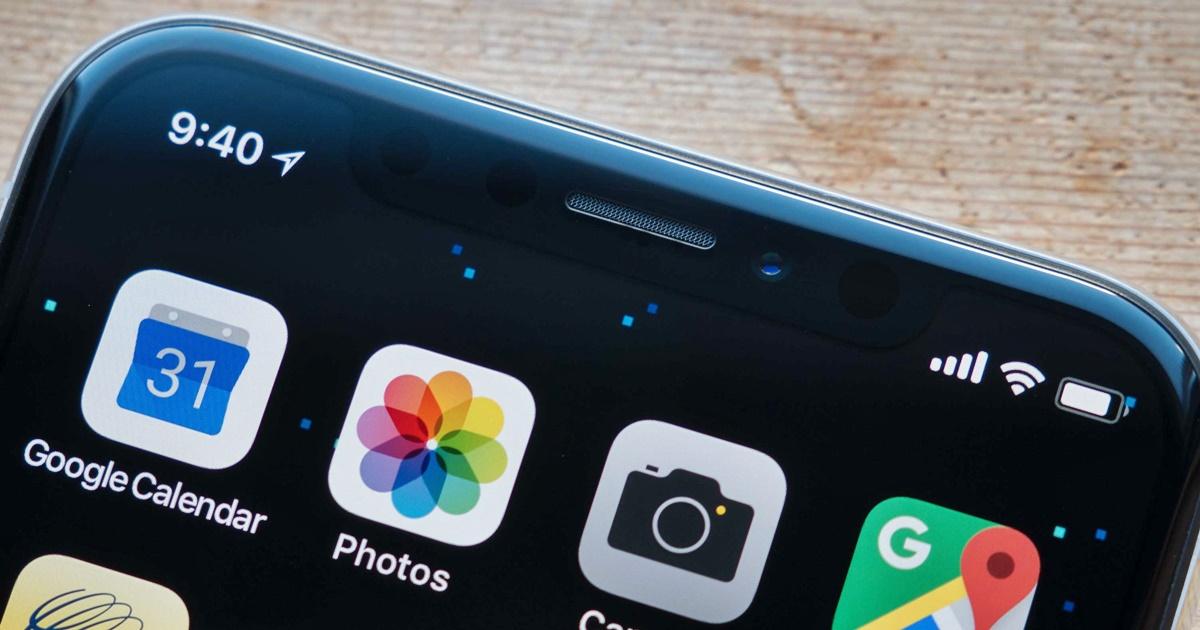
De igual forma debes comprobar desde los ajustes del teléfono que el modo No Molestar no está activado. Ve a:
- Ajustes
- Menú No molestar
- Asegúrate de que está desactivado
También puedes comprobarlo a través del Centro de control, donde esta opción está representada bajo el apartado de conexiones, donde podremos encontrar estos modos de concentración y podremos desactivar este modo No Molestar.
Limpia el altavoz
El altavoz del iPhone XR puede dejar de funcionar correctamente si está obstruido o sucio. Por ello, tendrás que asegurarte de que la carcasa que tengas puesta en el móvil no es el origen del problema y, si el teléfono está recién sacado de la caja, asegúrate de retirar la lámina de plástico de las partes delantera y trasera del dispositivo.
Después comprueba si la rejilla de altavoz está sucia y, de ser así, puedes limpiarla con un cepillo pequeño y suave que debe estar limpio y seco. Una vez hecho esto, activa el manos libres durante una llamada y fíjate si suena bien. Si no es así, puede tratarse de un problema de cobertura, el cual no podrás quitarte de encima hasta que la señal se recupere a tu alrededor.

Apaga y vuelve a encender
Puede ser una comprobación básica y que pienses que no sirve para nada. Sin embargo, tienes que tener en cuenta que estos dispositivos pueden hacer gran cantidad de tareas en segundo plano sin que te des cuenta de ellos. Puede que alguna de estos pueda generar problemas en tu dispositivo, y la mejor forma de evitarlo es apagar tu iPhone para descargar que no sea esto lo que sucede.
Así que lo que puedes hacer en este caso es apagar tu dispositivo y mantenerlo durante al menos 30 segundos apagado. Después, vuelve a encender y comprueba cómo se oye. Si se ha solucionado, ya estaría.
Actualiza el teléfono
Instalar la última actualización de IOS también puede ofrecer algunos remedios si el problema se atribuye a errores del sistema. Los parches contenidos en un archivo de actualización normalmente se programan para paliar errores que han provocado que el smartphone funcione mal y en casos como el que nos ocupa, que el sonido del iPhone XR no sea todo lo bueno que debería ser.
Para comprobar si hay actualizaciones disponibles accede a la app de Configuración desde la pantalla de inicio, selecciona General y finalmente pulsa en Actualización de software.
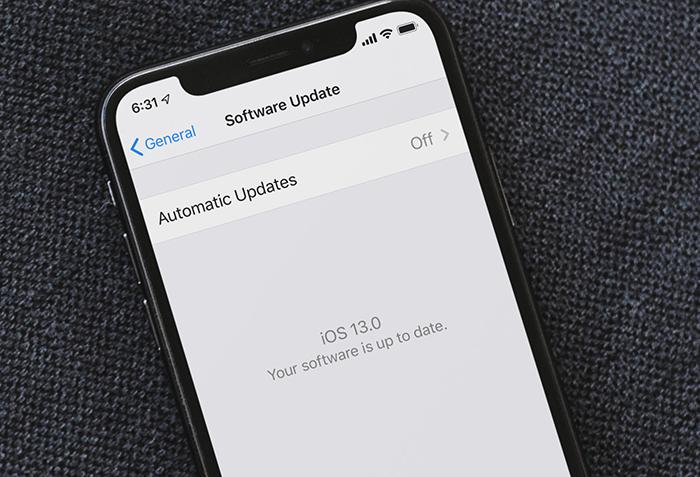
Actualiza una app en concreto
Si el problema radica en una aplicación, por ejemplo, WhatsApp, y el volumen en el resto de aplicaciones de tu iPhone funciona bien, excepto cuando se utiliza una aplicación específica, comprueba si hay una actualización para instalar a través del App Store. Estas actualizaciones podremos encontrarlas dentro de la tienda y una vez allí, pulsando sobre el icono de nuestro perfil y posteriormente haciendo scroll para comprobar estas actualizaciones pendientes.
Si no es así, puedes ponerte en contacto con el desarrollador y explicarle el problema para ver si es algo común entre varios usuarios.
Comprueba la cancelación de ruido
El iPhone usa la cancelación del ruido ambiental para reducir el ruido de fondo. Puede que el hecho de que no se escuche bien se deba a que esta está habilitada, o precisamente a que no lo está. Por eso, puedes hacer esta comprobación.
Ve a Ajustes del teléfono. Desde allí debes ir hasta General, a la opción de Accesibilidad y posteriormente en Audio/Visual das a Cancelación de ruido del teléfono. Una vez que lo hayas hecho, comprobarás cuál es la situación y puedes hacer pruebas con ella activada y deshabilitada para ver si se escucha mejor.
Arregla un posible daño físico
Cuando hemos probado todo y el problema sigue persistiendo, no podemos descartar que haya un fallo en el hardware, es decir, con los altavoces del iPhone XR. Una conexión suelta puede ser un gran dolor de cabeza, pero, en algunas circunstancias, es posible arreglarlo con un poco de maña.
Lo primero de todo es, por supuesto, retirar cualquier funda del terminal (que, por cierto, también puede ser uno de los culpables de que el iPhone XR suene mal). Después, deberás apretar el teléfono por su parte inferior.

Simplemente aplica un poco de presión en la esquina inferior derecha de tu teléfono. Pon el pulgar a la derecha de donde se situaría el botón de inicio (ya sabes que el iPhone XR carece de él), con el dedo índice en la misma posición en la parte posterior y apriétalo suavemente. Tendrás que mantener esto durante unos 20 segundos y luego liberarlo. Si hay un conector suelto dentro del teléfono, puede que al ejercer esta presión quede solucionado.
Son muchos los usuarios que alegan en foros de la marca que haciendo esto el fallo se soluciona. Otros incluso dicen que se arregló aplicando presión cerca de los botones de volumen.
Lo que queda claro es que, de arreglarse de esta forma, hay problemas físicos con las conexiones internas del dispositivo por lo que lo más recomendable es que pases por un soporte técnico.
Las últimas tres esperanzas, Reinicio, Hard reset y DFU
Si has hecho todo esto y no consigues que el iPhone vuelva a sonar bien, puede que haya que acudir a soluciones más extremas. En este caso podremos, incluso, devolver el móvil a su estado original.
Reinicio completo del iPhone
Reiniciar el iPhone es la primera opción a la que debemos acudir cuándo nuestro teléfono se ha bloqueado o presenta algún fallo de funcionamiento. Si todas las operaciones anteriores no arreglan los problemas de audio del iPhone XR puedes hacer un reinicio para eliminar errores arrastrados por el software:
- Presionar el botón de subir volumen
- Presionar al mismo tiempo el botón de bajar el volumen
- Mantener pulsado el botón lateral durante unos 10 segundos
- Soltar este botón lateral cuando se vea la pantalla de arranque de Apple

Hard Reset
Si esto no funciona, puedes restablecer de fábrica el teléfono para devolverlo a su estado original. Esto eliminará toda la información, ajustes y archivos del teléfono por lo que antes debes hacer una copia de seguridad.
- Accede a los ajustes.
- Entra al menú General y baja hasta abajo del todo hasta localizar las opciones de Restablecer.
- Selecciona Borrar contenidos y Borrar iPhone.
Modo DFU
Si esta operación sigue sin arreglar el problema, la última solución que debes probar antes de mandar el smartphone a arreglar a un servicio técnico es reiniciarlo a través de iTunes. Es decir, tendremos que acceder al modo DFU del iPhone:
- Enciende tu smartphone de Apple.
- Conéctalo al ordenador mediante un cable USB a Lightning.
- Entra en iTunes en tu ordenador, y comprueba que tu teléfono móvil aparece en la lista de dispositivos.
- En tu teléfono, tendrás que pulsar el botón de subir volumen seguido inmediatamente del botón de bajar volumen.
- Luego, mantén pulsado el botón lateral de encendido hasta que la pantalla de tu terminal se vuelva negra.
- Suelta el botón lateral y luego mantén pulsado el botón lateral de encendido y bajar volumen simultáneamente durante aproximadamente cinco segundos.
- Ahora suelta el botón de encendido, pero continúa presionando el botón de bajar volumen
- Espera al menos cinco segundos para que iTunes reconozca que el modo de recuperación DFU se ha activado. Para ello deberías ver un mensaje de diálogo que dice “iTunes ha detectado un móvil en modo de recuperación. Debe restaurar este iPhone antes de que pueda ser utilizado con iTunes”.
Si en tu caso no te ha salido esta última notificación, tendrás que volver a repetir los pasos anteriores hasta que te aparezca este aviso en la pantalla del dispositivo.
Ponte en manos de un profesional
Si con todos los pasos que hemos intentado dar anteriormente para solucionar nuestro problema, no hemos encontrado ningún tipo de solución al sonido en nuestro iPhone XR, simplemente quedará ponernos en manos del servicio técnico a fin de poder arreglar nuestro altavoz. Para ello, tendremos que contactar con nuestro fabricante y que ellos sean los que nos indiquen a donde tenemos que acudir para solucionar este problema.
Una vez estemos en manos de un profesional, tendremos que determinar si nuestra garantía cubre o no este fallo que estamos teniendo que seguramente provenga del hardware. En el caso de que nuestro teléfono haya sufrido algún tipo de daño, caída o se haya mojado, por ninguna de las maneras la garantía cubrirá el arreglo y nos tocará pagar.
¿Pasa en tu altavoz superior?
Una de las cuestiones que puede ocurrir es que los problemas de sonido vengan solo por parte de nuestro altavoz superior, con los problemas que esto puede llegar a conllevar, por lo que tendremos que estar muy atentos y ver si realmente nos encontramos con algunos fallos dentro de este altavoz. Y es que este altavoz también puede llegar a fallar en nuestro móvil, hasta el punto de que al momento en el que cogemos las llamadas, no se escucha absolutamente nada o se escucha muy bajito, con los problemas de comunicación que esto puede llegar a conllevar al momento de usar nuestro móvil y hablar con otras personas.
Lo primero que debes hacer por supuesto, es mirar si hay algún problema con estos altavoces en lo que a suciedad se refiere, y en el caso de que estos estén completamente limpios, lo ideal es que pases a buscar el fallo en otros puntos, lo que se traduce en un rastreo de todas las posibilidades que te quedan en tu configuración. De esta manera, tienes que comprobar que en la configuración del teléfono, al igual que ha ocurrido antes, tengas contigo toda la configuración realizada de manera correcta al igual que no haya problemas en su interior.